In diesem neuen Beitrag zeige ich dir ,wie du unter WordPress das Plugin „Advanced Ads“ mit dem Cookie Manager „Borlabs Cookie“ verbindest.
Auch ich stand vor dem Problem die strikte Cookie Regelung, die Anfang Oktober 2019 durch den europäischen Gerichtshof bestätigt wurde, umsetzen zu müssen. Die Richter waren der Auffassung, das vor dem setzen Cookies zwingend die Erlaubnis des Besucher einzuholen ist. Also wie konnte ich das jetzt umsetzen?
Ich möchte ausdrücklich darauf hinweisen, das ich keine Haftung für diese Anleitung übernehme. Die Umsetzung erfolgt auf eigene Verantwortung und muss auch vom jedem jeder selber überprüft werden.
Das Plugin Advanced Ads vorbereiten
Die technische Umsetzung mit herkömmlichen kostenlosen Mitteln ist nicht so einfach zu realisieren, denn die entsprechenden Cookies dürfen ja erst gesetzt werden, wenn der Besucher zustimmt. Darum habe ich mich für den Einsatz des Plugin „Borlabs Cookie“ entschieden.
Wir setzen auf unseren Webseiten für das Einblenden von Werbeanzeigen das Plugin „Advanced Ads“ ein. Advanced Ads ist ein Manager für Werbeanzeigen, mit welchen die verschiedensten Anzeigenformate und Anzeigeplätze komfortabel verwaltet werden können. Das Plugin besitzt sogar eine Google Adsense Anbindung, womit man die verschiedenen Anzeigeformate direkt von Google übernehmen kann.
Und genau da liegt das Problem. Die verschiedenen Adsense Werbeanzeigen setzen eigenständig Cookies, weil die Werbetreibenden Ihre Anzeigen messen und nachverfolgen wollen. Leider ist dieses Verhalten erst nach Zustimmung durch den Webseiten-Besucher DSGVO konform.
Zu diesem Zweck besitzt das WordPress Plugin „Advanced Ads“ einen Datenschutz-Modus, den wir für unser Vorhaben benötigen.
Das Plugin Borlabs Cookie richtig einstellen
Das Borlabs Cookie Plugin in ist wahrscheinlich der beste Cookie im Manager den es derzeit für WordPress gibt. Das Plugin wird einfach installiert und es ist schon für die meisten Anwendungsfälle komplett vor konfiguriert. Wenn du bereits für diverse Dienste wie Google Analytics oder dem Facebook Pixel ein Plugin nutzt, solltest du vor der Verwendung von Borlabs Cookie dieses Plugin’s deaktivieren. Alle Codes werden anschließend nur noch vom Borlabs Cookie Plugin ausgegeben. Eine komplette Anleitung zu Borlabs Cookie findest du hier.
Bei Google Adsense kommen die verschiedensten Werbeformate zum Einsatz. Jede Werbeanzeige bringt eigene Cookies mit, die es gilt auszuschalten. Wenn du deine Adsense Codes manuell in deine Beiträge einbaust, wirst du mit der Kontrolle der Cookies bald an deine Grenzen stoßen.
Borlabs Cookie hat eine Funktionalität, die wir und zu nutze machen. Es setzt einen Cookie, welcher essentiell erforderlich ist. Dieser wird zwingend benötigt, weil darin die Cookie-Einstellungen des Besuchers für deine Webseite in dem Browser des Besuchers gespeichert werden. Für diesen Cookie benötigen wir keine Einwilligung, da das sonst technisch zu realisieren wehre. Und genau diesen Cookie fragen wir ab.
Zusammenspiel einrichten
Die CookieSetzung in Version 2.0 des Borlabs Cookie Plugin unterscheidet sich von Version 1. Darum stelle ich auch nur die Einrichtung mit Version 2 vor da ich nur diese im Einsatz habe. Des weitern verwende ich die Pro-Version von Advanced Ads. Das sollte aber kein Problem darstellen und mit der kostenlosen Variante genauso funktionieren.
Kommen wir zur Umsetzung. Als erstes musst du den Datenschutz in den Einstellungen von Advanced Ads aktivieren.
Als nächstes musst du bei der Einwilligungsmethode „Cookie“ auswählen und den Cookie-Namen angeben. Hier musst du „borlabs-cookie“ in das Feld einsetzen. Im Feld „enthält“ musst du dann den Namen des Cookie eintragen, den Borlabs-Cookie setzt wenn Google Adsense zugestimmt wird. Hier solltest du also „google-adsense“ eintragen. Nur wenn das hier angegebene Cookie den angegebenen Wert beinhaltet, werden die Adsense-Anzeigen angezeigt. Anderen Falls werden die Adsense Anzeigen nicht beim Google-Server angefragt und dementsprechend ausgeblendet.
Im zweiten Schritt musst du im Borlabs-Plugin das Google Adsense Cookie unter Cookies zufügen. Die Einstellungen findest du im Borlabs-Plugin unter Cookies im Bereich Marketing.
Anschließend musst du noch den Adsense Code aus dem Borlabs-Plugin entfernen, sonst würde der Adsense Code 2 mal ausgeführt werden, wenn der Besucher allen Cookies zugestimmt hat. Einmal von Advanced Ads und einmal von Borlabs. Hier ist es so, das dann nachher der Code nur von Advanced Ads Plugin ausgegeben wird und nicht von Borlabs Cookie Plugin.
Unter Bearbeiten findest du dann das Feld Opt-In Code. Den hier hinterlegten Code musst du entfernen.
So, das war auch schon alles was du einstellen musst. Um die Funktionalität zu prüfen kannst du dir im Google Chrome die gesetzten Cookies anzeigen lassen. Am besten du testest das in einem privaten Fenster, damit du dich nicht ausloggen musst. Außerdem werden nach dem verlassen des WordPress Admin-Bereiches etliche Cookies beibehalten.
Hie noch ein Beispiel, wenn der Besucher nur den essentiellen Cookies zugestimmt hat.
Fazit
Es ist für viele Webseiten- und Blog-Betreiber schwer Ihre Seite nach den neuen Richtlinien umzusetzen. Die hier vorgestellte Lösung ist eine Möglichkeit das mit einem Blog zu erreichen, bei dem auf Adsense-Werbung gesetzt wird. In diesem Beitrag schildere ich, wie ich das gelöst habe. Für die Umsetzung ist jeder selbst verantwortlich daher übernehme ich auch keine Garantie.

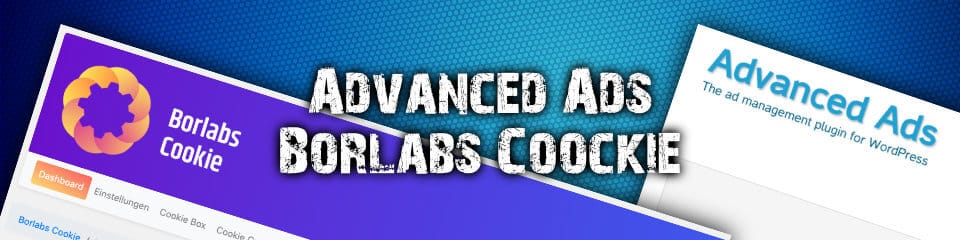
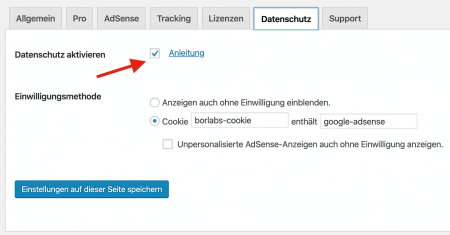
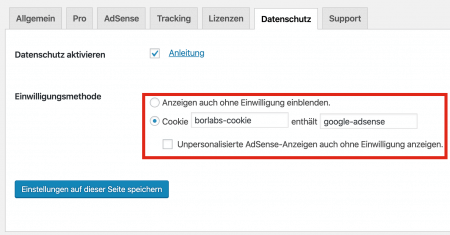
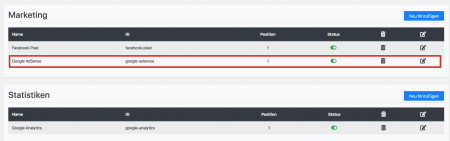
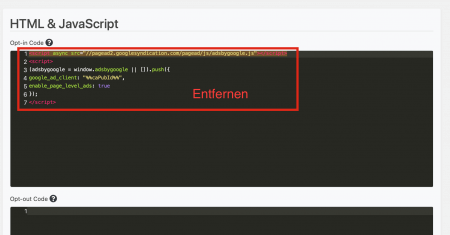
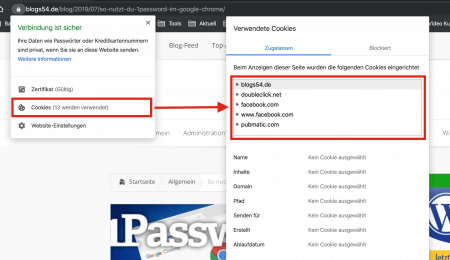
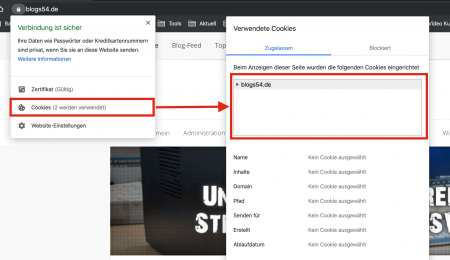

Super Artikel!!! Dank dir habe ich endlich die Lösung meines Problems gefunden. Benutze ebenfalls „Borlabs-Cookie“ und „Advanced-Ads“ auf meinem Blog. Nun hatte ich das Problem, das sich der Cookie Banner von borlabs beim „Akzeptieren“ nicht mehr entfernen lies… Nach stundenlanger Fehlersuche hat mir dieser Artikel meine Fehler aufgezeigt… Klasse Arbeit und tausend Dank für den informativen Artikel …
Danke für diese Anleitung. Ist es richtig, dass die Adsense Werbung gar nicht mehr angezeigt wird, wenn ein Besucher, die Adsense Cookies nicht akzeptiert? Oder liefert Adsense dann Banner, bei denen keine Cookies gesetzt werden? Das hieße ja sonst, dass 30% der Werbeeinnahmen weg wären? Kann man andere Werbemittel ausliefern auf den Adsense Plätzen, wenn die Adsense Cookies nicht akzeptiert werden?
Du hast in den Advanced Ads Einstellungen im Bereich Datenschutz noch die Checkbox „Unpersonalisierte AdSense-Anzeigen auch ohne Einwilligung anzeigen.“ Damit sollten dann trotzdem noch Anzeigen ausgespielt werden. Das Problem bei den Anzeigen ist, das viele Anzeigen durch Google in einem iFrame ausgegeben werden. Das ist dann technisch wie eine Webseite in einer Webseite. Und diese Webseite bzw. Anzeige setzt dann selber wieder Cookies.
Danke für Deine Antwort. Ich arbeite derzeit noch nicht mit Advanced Ads. Wenn ich bei Borlabs die Adsense Cookies blocke, dann wird mir auf meiner Seite gar keine Werbung mehr angezeigt. Ich habe in Borlabs selber keine Möglichkeit gefunden, nur unpersonalisierte Anzeigen auszuliefern. Dann werde ich mich wohl mal mit Advanced Ads beschäftigen müssen. Bleibt natürlich noch das Problem mit den iFrames 🙁
Das Problem der iFrames wird damit umgangen. Die meisten Werbekunden targetieren ihre Werbung bei Google Ads, um auch Geld zu sparen. Das geht ohne Cookies nicht.
Hi Thomas,
vielen Dank für Deinen Beitrag. Ich habe jetzt einmal versucht, alles genau so nachzubauen. Dabei ist es bei mir zu einem Problem gekommen.
Wenn ich nun meine Webseite aufrufe und auf „alles akzeptieren“ klicke, dann wird auf der ersten Seite der Adsense Code nach Zustimmung nicht geladen. Erst, wenn ich eine weitere Seite der Webseite aufrufe, dann wird auch die Adsense Werbung korrekt ausgeführt. Optimal wäre es natürlich, wenn der Adsense Code nach Zustimmung auch direkt auf der ersten Seite ausgeführt wird, da ja viele Besucher organisch über Google kommen und dann nach einer Seite wieder abspringen. Ist das bei Dir auch so oder weißt Du woran das liegen könnte? GIbt es vielleicht eine Einstellung, die ich hier falsch gesetzt haben könnte?
Ja, das Problem hatte ich auch. Ich musst Borlabs Cookie so einstellen, das die Seite nach dem akzeptieren neu geladen wird, dann hat es bei mir funktioniert.
Hallo Thomas
Ich versuche mit Borlabs Cookie unsere Website und deren div. Social Media zu konfigurieren. Mir fehlen Vorlagen für
– LinkedIn und LinekIn Insight Tag
– Facebook Pixel
– Google recaptcha im Zusammenspiel mit Divi Theme
– Google Search Console
Kannst Du mir dabei helfen und/oder weitere Quellen angeben.
Wäre mir sehr gedient.
Vielen Dank.
Für Social Medial würde ich ein Plugin verwenden. Für den Facebook Pixel gibt es eine entsprechende Vorlage, da musst du nur deinen eigenen Code von Facebook hinterlegen. Die Search Console trackt doch überhaupt nichts, so das unwichtig ist. Viele Anleitungen findest du bei Borlabs auf der Seite.
Meganützlicher Beitrag, danke dir Thomas!
Hallo Thomas,
vielen Dank für den tollen Beitrag. Bei mir will es trotzdem nicht klappen. Habe Dir zu dem Thema eine E-Mail geschrieben und würde mich über eine Antwort freuen.
LG Boris
Hallo, die Mail habe ich bekommen. Was ist denn da genau los? Hast du einen Website Cache zu laufen?
Hallo Thomas auf der Suche nach einer Lösung bin ich auf deinen Artikel gestossen. Ich habe Borlabs Cookie gekauft und nach den verfügbaren Videos eingerichtet. Ich konnte aber danach keine Conversions mehr in GA und im Ads Konto sehen. Das Support Team von Borlabs hat alles überprüft und mir bestätigt, dass alles korrekt eingerichtet ist, auf der Seite wie auch im GTM. Ich wurde gebeten mich an den Google Support zu wenden. In einer Sitzung hat der Support dann den Trigger welcher über für borlabscookie… eingerichtet wurde auf „all pages“ geändert. Jetzt geht nicht mal mehr der GTM. Natürlich habe ich den Support gebeten mir weiter zu helfen, aber die Antwort war, dass Sie die Einrichtung über Borlabs nicht unterstützen. Ich soll es nach Ihren Angaben einrichten. Kannst du mir hier weiter helfen?
Ist der GTM richtig eingebunden. Prüfe das am besten mit dem Tag Assistent Legacy (Erweiterung für Google Chrome).
Dann kannst du alles im Vorschau-Modus vom GTM prüfen. Da siehst du genau, welche Werte übergeben werden und warum das nicht auslöst.
Hallo Thomas, vielen Dank für deine Antwort. In der Zwischenzeit bin ich alle deine Beschreibungen durchgegangen und habe das meiste bereits umgesetzt. Als ich es heute dann getestet habe hat es funktioniert mit dem Resultat, dass im G TAG Assistent Legacy 2x der GTM aufgeführt war. GAnalytics hat alles funktioniert. Darauf hin habe ich in Borlabs beim GTM wie von dir beschrieben den Code aus dem Opt In gelöscht, so dass er nur noch im Fall Back Code vorhanden war. Bei mir war er von anfang an 2x drin. Aber jetzt zeigt mir der Test mit den GTAG Assistent Legacy kein Resultat mehr an mit dem Hinweis „Add Google Analytics“. Deine Beschreibungen sind gut aber ich doktere hier schon 3 Monate rum und weiss nicht mehr weiter. Nimmst du Aufträge entgegen, um das korrekt einzurichten? Dann schreibe mir bitte eine Mail, ich wäre für deine Hilfe sehr dankbar. Liebe Grüsse Joya
Der Code für den Google Tag Manager muss nur im Fallback Feld eingetragen werden. Dann klappt das auch. Die anderen Felder bleiben leer. Aktuell komme ich nicht dazu, weil ich etliche Umstellungen auf den JTL-Shop5 vornehme.
Mach das alles Stück für Stück.
– Erst den GTM einbinden und prüfen, und prüfen ob der richtig eingebunden ist.
– Dann legst du dir im Borlabs den Analytics Code an und gleichzeitig den Trigger im GTM.
Vor allem musst du genau aufpassen, wenn zum Auslösen zwei Bedingungen ausgeführt werden müssen. Dann Benötigst du eine Triggergruppe. Nur damit kannst du Und-Verknüpungen erstellen.
Beispiel: Der Analytics-Tag soll nur ausgelöst werden, wenn der Trigger „App Pages“ UND dein Analytics Cookie Trigger zusammen auslösen. Wenn nur einer der beiden auslöst, soll auch der Analytics Tag nicht auslösen. Allsi musst du die beider Trigger in eine Cookie Gruppe packen.
Mit dem Vorschau-Modus vom GTM kannst du genau schauen, was wann ankommt, und ausgelöst wird und was welchen Wert beinhaltet.
Hallo Thomas vielen Dank für deine Antwort! Ich habe das Script in Opt in Feld gelöscht mit dem Resultat, dass der Test nicht geklappt hat und folgender Nachricht „Add Google Analytics“. Ich habe in Borlabs darauf hin den GTM gelöscht und nochmals neu installiert. Der Test hat ergeben, dass eine Verbindung stattfindet mit dem Resultat = Multiple installations of Google Tag Manager detected. Hast du eine Ahnung voran das liegen könnte? Sorry, ich weiss dass du busy bist, aber im Zuge dieser Einrichtung stosse ich an meine Grenzen und ich wäre für Unterstützung sehr dankbar. Kennst du jemanden, der wie du in dieser Sache sehr versiert ist, und mir hier hilft selbstverständlich gegen Bezahlung? Vielen Dank bis hierhin und noch einen schönen Tag. Liebe Grüsse Joya
Deaktiviere doch mal im Borlabs den GTM, dann sollte der auch im Tag Assistent verschwunden sein. Wenn da noch was von zu sehen ist, muss ein Tag immer noch etwas laden. Das kann passieren, wenn du z. B. Analytics noch über den Standard-Tag implementiert hast.
Hallo Thomas, vielen Dank für deine Antwort. Ich vermute sehr, dass es daran liegt, denn ich habe zuvor ja alles anhand der Beschreibung von Borlabs eingerichtet. Damals musste ich eine Mess ID von GA4 hinterlegen. Jetzt habe ich alles nach deiner Beschreibung gemacht, welche übrigens sehr gut ist. Kompliment! Aber viel detaillierter ist wie die von Borlabs. Wie auch immer, ich habe jetzt jemanden gefunden, der sich das alles anschaut auch in Anbetracht der Umstellung auf GA4, welche ja ansteht. Somit kann ich mich wieder auf andere Dinge konzentrieren. So hoffe ich… Nochmals vielen lieben Dank für deine sehr geschätzte Hilfe und weiterhin viel Erfolg. Liebe Grüsse Joya
Für GA4 benötigst du im Prinzip an deiner Einrichtung nichts ändern. Du musst dann nur im GTM den GA4 Tag einrichten und den gleichen Trigger nutzen, der auch Universal Analytics auslöst.